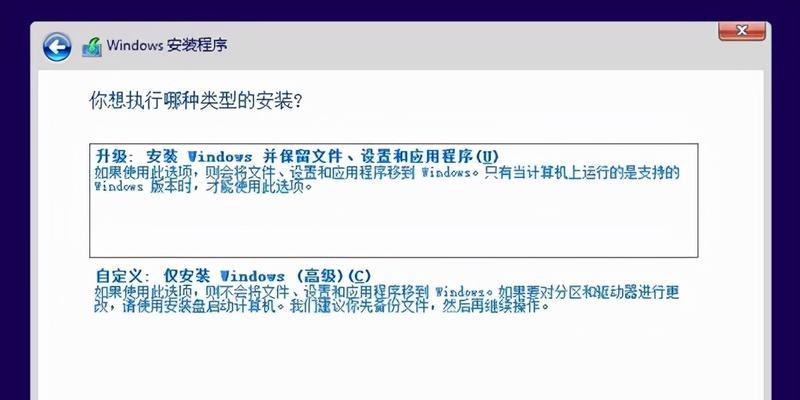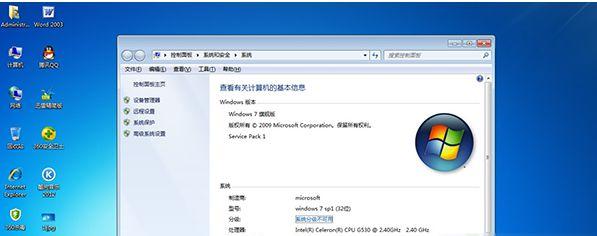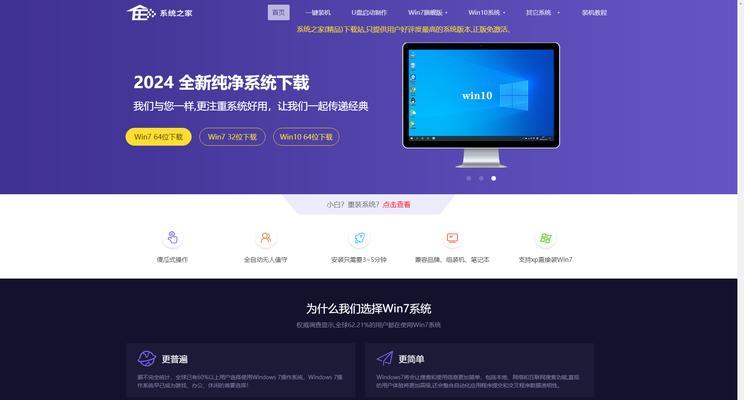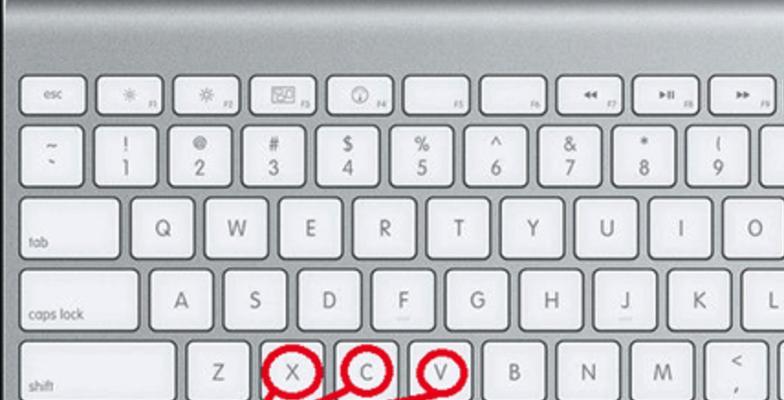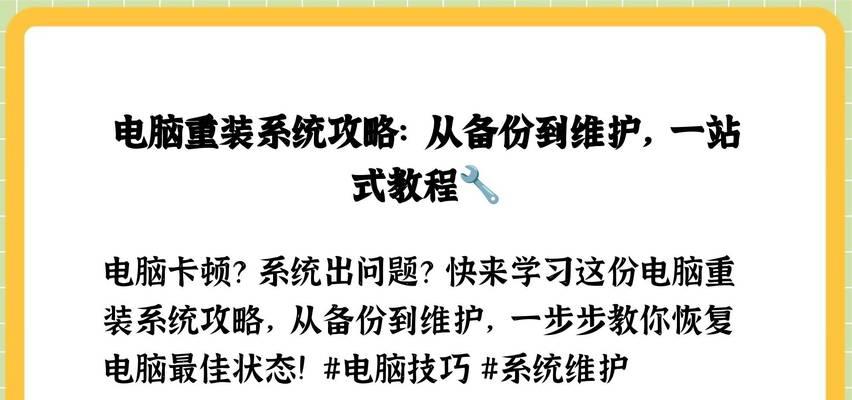在如今计算机操作系统中,Windows7依然被广泛使用。对于那些打算重新安装或者升级系统的用户来说,使用Win7安装版ISO文件进行安装是一个可行的选择。本文将详细介绍Win7安装版ISO的安装过程,并提供一些建议和注意事项,帮助您顺利完成安装。
一、准备工作
1.确保你拥有合法的Win7安装版ISO文件
2.创建一个可用的启动U盘或者刻录一个可启动的光盘
二、设置启动顺序
3.进入BIOS设置,将启动顺序调整为先从U盘或光盘启动
三、从U盘或光盘引导进入安装界面
4.插入U盘或光盘并重启计算机
5.按照屏幕上的提示按任意键进入引导菜单
6.选择“安装”选项并等待加载文件
四、选择语言、时区和键盘布局
7.在安装界面选择所需的语言、时区和键盘布局
8.点击“下一步”继续安装
五、接受许可协议
9.仔细阅读许可协议,若同意则勾选“我接受许可条款”选项
10.点击“下一步”继续安装
六、选择安装类型
11.在安装类型界面,选择“自定义(高级)”选项
12.选择要安装系统的目标硬盘分区
13.点击“下一步”开始安装
七、等待系统文件复制和安装
14.系统开始复制文件和进行安装,耐心等待
八、自动重启与系统设置
15.在安装完成后,系统将自动重启
16.根据提示设置用户名、计算机名称和密码等信息
九、更新驱动程序与系统补丁
17.安装完成后,及时更新系统驱动程序和系统补丁以保证系统的稳定性和安全性
十、安装所需软件和驱动程序
18.根据个人需求安装必要的软件和驱动程序
十一、配置个人偏好和外观设置
19.对系统的外观设置和个人偏好进行调整
十二、备份重要数据和设置
20.在开始正式使用新安装的Win7系统前,务必备份重要的文件和个人设置
十三、启动和测试系统
21.重新启动计算机并测试安装的Win7系统的正常运行
十四、遇到问题的解决方法
22.如遇到问题,可以通过系统日志、错误信息或搜索引擎等方式查找解决方法
十五、
23.Win7安装版ISO安装过程相对简单,但仍需仔细操作。通过本文所提供的步骤和建议,您可以顺利安装Win7系统,并快速开始使用新系统。
通过以上步骤,您可以成功使用Win7安装版ISO文件进行系统安装,享受到Windows7所带来的稳定性和便利性。希望本文能对您有所帮助!